java图形实验报告doc
JAVA-SWING图形界面程序设计实验报告(附完整代码)

图形界面(GUI)程序设计一、课题内容和要求内容:设计和编写一个用于将人民币转换为等值的美元的程序,界面要求可以输入人民币的金额并可以得到转换后的结果。
要求:学习和理解JAVA SWING中的容器,部件,布局管理器和部件事件处理方法。
通过编写和调试程序,掌握JAVA图形界面程序设计的基本方法。
二、设计思路分析class RMBtoDollar:主类,调用主函数。
class change:设置界面,并通过界面上的事件触发实现汇率转换。
三、概要设计public class RMBtoDollar{public static void main(String[] args);}class change extends JFrame implements MouseListener { JLabel l1, l2,l3;JTextField tf1, tf2;JButton b;double RMB, Dollar;public change();public void mousePressed(MouseEvent e);public void mouseClicked(MouseEvent e);public void mouseEntered(MouseEvent e);public void mouseExited(MouseEvent e);public void mouseReleaseed(MouseEvent e);//鼠标释放时进行转换}四、详细设计import java.awt.*;import java.awt.event.*;import javax.swing.*;public class RMBtoDollar {public static void main(String[] args) {new change();}}class change extends JFrame implements MouseListener { JLabel l1, l2,l3;JTextField tf1, tf2;JButton b;double RMB, Dollar;public change() {//添加组件和设置布局l1 = new JLabel("人民币/元:");l2 = new JLabel("美元/dollar:");l3=new JLabel("(汇率:6.17)");tf1 = new JTextField(12);tf2 = new JTextField(12);b = new JButton("转换");add(l1);add(tf1);add(l2);add(tf2);add(l3);add(b);setLayout(new FlowLayout(FlowLayout.CENTER));setTitle("人民币转换为美元");setBounds(300, 300, 300, 150);setVisible(true);setDefaultCloseOperation(JFrame.EXIT_ON_CLOSE);b.addMouseListener(this);//鼠标事件监视器}public void mousePressed(MouseEvent e) {if (tf2.getText() != null) {// tf2 test 默认初始设为空tf2.setText("");}}public void mouseClicked(MouseEvent e) {}public void mouseEntered(MouseEvent e) {}public void mouseExited(MouseEvent e) {}public void mouseReleased(MouseEvent e) {if (tf1.getText() != null) {// 检查tf1 test 是否为空try {// 取异常RMB = Double.parseDouble(tf1.getText());// 字符转为double型Dollar = RMB / 6.17;//转换tf2.setText("" + Dollar);// 显示} catch (Exception ex) {tf1.setText("");// 如果输入不是数字,设为空}}}}五、测试数据及其结果分析1正常输入:2输入字符串不能转为double型时清空输入框:3结果:输出正常。
Java图形用户界面实验报告
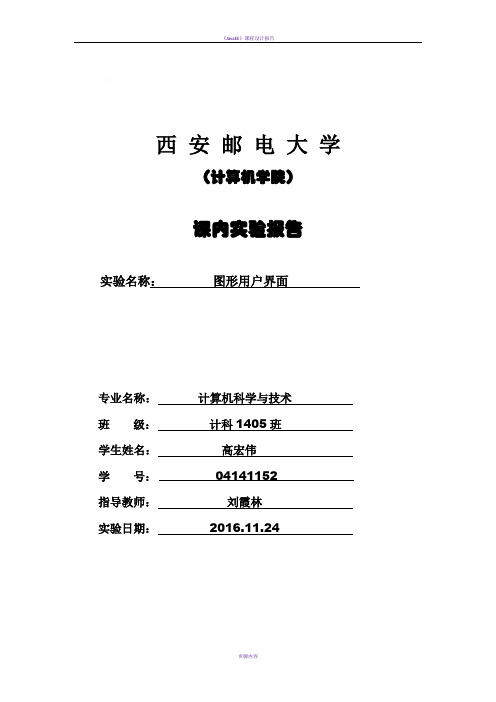
西安邮电大学(计算机学院)课内实验报告实验名称:图形用户界面专业名称:计算机科学与技术班级:计科1405班学生姓名:高宏伟学号:04141152指导教师:刘霞林实验日期:2016.11.24一、实验目的了解图形用户界面基本组件窗口、按钮、文本框、选择框、滚动条等的使用方法,了解如何使用布局管理器对组件进行管理,以及如何使用Java 的事件处理机制。
二、实验要求1. 掌握使用布局管理器对组件进行管理的方法。
2. 理解Java 的事件处理机制,掌握为不同组件编写事件处理程序的方法。
3. 掌握编写独立运行的窗口界面的方法。
4. 掌握组件的使用方法。
5. 了解对话框的使用方法。
三、实验内容(一)算术测试。
✧实验要求:编写一个算术测试小软件,用来训练小学生的算术能力。
程序由3个类组成,其中Teacher类对象负责给出算术题目,并判断回答者的答案是否正确;ComputerFrame类对象负责为算术题目提供视图,比如用户可以通过ComputerFrame类对象提供的GUI界面看到题目,并通过该GUI界面给出题目的答案;MainClass是软件的主类。
✧程序模板:Teacher.javapublic class Teacher{ int numberOne,numberTwo;String operator="";boolean right;public int giveNumberOne(int n){ numberOne=(int)(Math.random()*n)+1;return numberOne;}public int giveNumberT wo(int n){ numberTwo=(int)(Math.random()*n)+1;return numberTwo;}public String giveOperator(){ double d=Math.random();if(d>=0.5)operator="+";elseoperator="-";return operator;}public boolean getRight(int answer){ if(operator.equals("+")){ if(answer==numberOne+numberTwo)right=true;elseright=false;}else if(operator.equals("-")){ if(answer==numberOne-numberTwo)right=true;elseright=false;}return right;}}ComputerFrame.javaimport java.awt.*;import java.awt.event.*;public class ComputerFrame extends Frame implements ActionListener { TextField textOne,textTwo,textResult;Button getProblem,giveAnwser;Label operatorLabel,message;Teacher teacher;ComputerFrame(String s){ super(s);teacher=new Teacher();setLayout(new FlowLayout());textOne=【代码1】 //创建textOne,其可见字符长是10textTwo=【代码2】 //创建textTwo,其可见字符长是10textResult=【代码3】 //创建textResult,其可见字符长是10operatorLabel=new Label("+");message=new Label("你还没有回答呢");getProblem=new Button("获取题目");giveAnwser=new Button("确认答案");add(getProblem);add(textOne);add(operatorLabel);add(textTwo);add(new Label("="));add(textResult);add(giveAnwser);add(message);textResult.requestFocus();textOne.setEditable(false);textTwo.setEditable(false);【代码4】//将当前窗口注册为getProblem的ActionEvent事件监视器【代码5】//将当前窗口注册为giveAnwser的ActionEvent事件监视器【代码6】//将当前窗口注册为textResult的ActionEvent事件监视器 setBounds(100,100,450,100);setVisible(true);validate();addWindowListener(new WindowAdapter(){ public void windowClosing(WindowEvent e) { System.exit(0);}});}public void actionPerformed(ActionEvent e){ if(【代码7】) //判断事件源是否是getProblem{ int number1=teacher.giveNumberOne(100);int number2=teacher.giveNumberTwo(100);String operator=teacher.givetOperator();textOne.setText(""+number1);textTwo.setText(""+number2);operatorLabel.setText(operator);message.setText("请回答");textResult.setText(null);}if(【代码8】) //判断事件源是否是giveAnwser{ String answer=textResult.getText();try{int result=Integer.parseInt(answer);if(teacher.getRight(result)==true){ message.setText("你回答正确");}else{ message.setText("你回答错误");}}catch(NumberFormatException ex){ message.setText("请输入数字字符");}}textResult.requestFocus();validate();}}MainClass.javapublic class MainClass{ public static void main(String args[]){ ComputerFrame frame;frame=【代码9】//创建窗口,其标题为:算术测试}}✧实验后的练习:1. 给上述程序增加测试乘、除的功能。
java实验报告

java实验报告Java实验报告实验名称:Java图形界面编程实验对象:Java初学者实验目的:通过实际操作掌握Java图形界面编程的基本知识和技巧实验过程:1. 实验准备:安装Java JDK开发环境,并准备好IDE工具(如Eclipse或IntelliJ IDEA)2. 创建工程:打开IDE工具,新建一个Java工程,并指定工程名和保存路径3. 创建界面:在工程上新建一个Java类,命名为"MainUI"4. 设计界面:在"MainUI"类中使用Swing或JavaFX等GUI库,设计界面布局和组件5. 添加事件监听:在"MainUI"类中添加事件监听器,使组件与逻辑代码进行关联6. 编写逻辑代码:在"MainUI"类中编写逻辑代码,实现界面交互和功能实现7. 编译运行:将工程编译成可执行文件,并运行程序,查看界面效果和功能是否符合预期8. 调试修复:根据实际运行情况,对代码进行调试和修复,确保程序的稳定性和正确性9. 测试验证:使用不同输入数据对程序进行测试,验证程序的鲁棒性和准确性10. 总结反思:对实验过程进行总结和反思,提出改进和优化的建议实验结果:通过实验,我成功创建了一个简单的Java图形界面程序,并实现了基本的交互和功能。
在界面设计方面,我使用了Swing库进行布局和组件的添加,通过事件监听器实现了按钮点击和文本框输入的监听。
在逻辑代码方面,我实现了简单的计算器功能,能够进行加减乘除等基本运算。
通过测试验证,程序运行稳定,结果准确。
实验心得:通过这次实验,我对Java图形界面编程有了更深入的了解和掌握。
我学会了使用Swing或JavaFX等库进行界面设计,以及如何添加事件监听器和编写逻辑代码。
通过实际操作,我发现编写图形界面程序相对于命令行程序更加复杂,需要考虑到用户的交互和界面布局,还需要注意代码的可读性和可维护性。
java图形用户界面实验报告

java图形用户界面实验报告
《Java图形用户界面实验报告》
一、实验目的
本次实验旨在通过使用Java图形用户界面(GUI)工具,掌握Java程序设计的
基本原理和方法,加深对Java语言的理解和应用。
二、实验内容
1. 使用Java的Swing和AWT等图形用户界面工具,设计一个简单的窗口界面。
2. 在窗口中添加按钮、文本框、标签等组件,并实现相应的事件处理。
3. 编写Java代码,实现窗口界面的布局和交互功能。
三、实验步骤
1. 首先,创建一个新的Java项目,并新建一个窗口类。
2. 在窗口类中使用Swing和AWT工具,设计窗口界面,并添加所需的组件。
3. 编写事件处理方法,实现按钮点击、文本框输入等操作的响应。
4. 调试和运行程序,检查窗口界面的布局和功能是否符合预期。
四、实验结果
经过一系列的编码和调试,最终实现了一个简单的Java图形用户界面程序。
该
程序具有良好的界面布局和交互功能,用户可以通过按钮点击和文本框输入进
行相应的操作。
五、实验总结
通过本次实验,我深入理解了Java图形用户界面的设计原理和实现方法,掌握
了Swing和AWT等GUI工具的使用技巧。
在今后的学习和工作中,我将继续
加强对Java编程的实践,不断提升自己的技能水平,为今后的软件开发工作打
下坚实的基础。
JAVA绘图实验报告
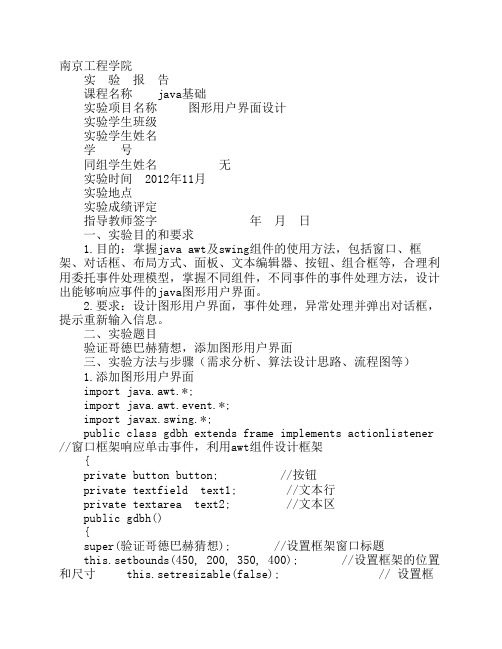
南京工程学院 实 验 报 告 课程名称 java基础 实验项目名称 图形用户界面设计 实验学生班级 实验学生姓名 学 号 同组学生姓名 无 实验时间 2012年11月 实验地点 实验成绩评定 指导教师签字 年 月 日一、实验目的和要求1.目的:掌握java awt及swing组件的使用方法,包括窗口、框架、对话框、布局方式、面板、文本编辑器、按钮、组合框等,合理利用委托事件处理模型,掌握不同组件,不同事件的事件处理方法,设计出能够响应事件的java图形用户界面。
2.要求:设计图形用户界面,事件处理,异常处理并弹出对话框,提示重新输入信息。
二、实验题目 验证哥德巴赫猜想,添加图形用户界面三、实验方法与步骤(需求分析、算法设计思路、流程图等)1.添加图形用户界面 import java.awt.*; import java.awt.event.*; import javax.swing.*; public class gdbh extends frame implements actionlistener //窗口框架响应单击事件,利用awt组件设计框架 {private button button; //按钮 private textfield text1; //文本行 private textarea text2; //文本区 public gdbh() {super(验证哥德巴赫猜想); //设置框架窗口标题 this.setbounds(450, 200, 350, 400); //设置框架的位置和尺寸 this.setresizable(false); // 设置框架大小不可改变 this.setbackground(color.lightgray); //设置窗口背景颜色 this.setlayout(new flowlayout()); // 默认窗口流布局 中对齐 this.add(new label(输入一个整数)); text1=new textfield(,20); this.add(text1); button=new button(验证哥德巴赫猜想); this.add(button); button.addactionlistener(this); //为按钮注册单击事件监听器,委托当前对象处理事件 this.setlayout(new flowlayout()); //默认中对齐 text2=new textarea(20,25); text2.seteditable(false); this.add(text2); this.setvisible(true); //设置组件可见 this.addwindowlistener(new winclose()); // 为框架注册窗口事件监听器,委托winclose对象处理事件 }2.实现单击事件和窗口事件监听器接口 public void actionperformed(actionevent e) //单击事件处理方法,实现actionlistener接口 {string str =text1.gettext(); //获得文本行的字符串try {long num = long.parselong(str); // 将字符串转化成长整形text2.settext(yz(num)); }catch(numberformatexception n) {joptionpane.showmessagedialog(this, \+str+\字符串不能转换成整数,请重新输入!!); return; }}class winclose implements windowlistener //实现窗口事件监听器接口 {public void windowclosing(windowevent e) // 窗口关闭事件处理方法 {system.exit(0); //程序运行结束 } public void windowopened(windowevent e) {} public void windowclosed(windowevent e) {} public void windowiconified(windowevent e) {} public void windowdeiconified(windowevent e) {} public void windowactivated(windowevent e) {} public void windowdeactivated(windowevent e) {} }3.异常处理 若文本行中的字符串不能转化成长整形,将弹出对话框“字符串不能转换成整数,请重新输入!!;另外如果所输入的整数为小于等于2或大于2小于等于5 也会弹出一个对话框“输入错误!必须是大于2的偶数或大于5的奇数!!”(该窗口代码设置在yz()函数中)。
JAVA图形用户界面试验报告

JA V A实验报告实验目的:学习组件布局和组件事件的处理。
实验要求:编写程序,实现成绩的查询和排序。
具体要求为:①选择合适的布局管理设计美观的界面,包含成绩输入、成绩查询、成绩排序功能。
②成绩输入:从界面上输入学生的学号和成绩,点击“确认”按钮进行保存。
③成绩查询:输入学生的学号,点击“查询”按钮,显示该学生成绩。
④成绩排序:点击“排序”按钮,将按成绩从高到低显示学生的学号和成绩。
实验步骤:①定义一个类表示学生,包含学号和成绩两个域;②用java提供的V ector或Arrays类(也可使用自定义类)存储输入的学生信息,使用java 提供的方法或使用自定义方法实现学生信息的查询和排序;③界面设计,可考虑以下的界面设计策略:ⅰ在界面上放置成绩查询、成绩输入、成绩排序三个按钮和一个文本区:按下成绩输入按钮则弹出一个窗口,该窗口上有学号输入和成绩输入文本框,输入完毕关闭窗口后输入的学生信息出现在文本区中;按下成绩查询按钮弹出一个与成绩输入类似的窗口,在学号文本框中输入学号后,在成绩文本框中立即显示成绩;按下排序按钮,在文本区中显示排序后的结果。
ii 可在界面上用三个Panel分别实现查询、输入、排序功能,分别在各Panel上放置按钮、文本框、文本区等控件。
此步中,要求学生会使用各种布局管理器设计美观的界面。
④为程序添加事件处理机制。
ⅰ为查询、输入、排序按钮添加事件处理;ⅱ为学号、成绩输入文本框添加事件处理;ⅲ为窗口的关闭添加事件处理。
import java.awt.*;import java.awt.event.*;public class jj extends Frame implements ActionListener {private Button add=new Button("添加");private Button search=new Button("查询");private Button up=new Button("排序");private Label snLabel=new Label("学号");private Label gLabel=new Label("成绩");private List list=new List();private TextField taskInput =new TextField();public class WindowsCloser extends WindowAdapter{public void WindowClosing (WindowEvent we){System.exit(0);}}private viod setup(){Panel buttons=new Panel();buttons.setLayout(new FlowLayout());buttons.add(add);buttons.add(search);buttons.add(up);Panel input =new Panel();input.setLayout(new BorderLayout());input.add("West",snLabel);input.add("Center",taskInput);input.add("west",snLabel);input.add("Center",taskInput);Panel top=new Panel();top.setLayout(new GridLayout(2,1));}public TaskList(){}public void actionperformed(ActionEvent ae) {}public static void main (String args[]){List t1 =new List();}}。
java图形实验报告

java图形实验报告《Java图形实验报告》摘要:本实验通过使用Java编程语言,利用图形界面设计工具和图形库,实现了一个简单的图形界面程序。
本实验主要包括了界面设计和图形绘制两个部分,通过实验过程,我们深入了解了Java图形界面编程的基本原理和实现方法。
一、实验目的1. 了解Java图形界面编程的基本原理和实现方法;2. 掌握Java图形界面设计工具的使用;3. 掌握Java图形库的使用;4. 实现一个简单的图形界面程序。
二、实验内容1. 界面设计:使用Java图形界面设计工具,设计一个简单的界面,包括按钮、文本框等基本组件;2. 图形绘制:利用Java图形库,实现在界面上绘制简单的图形,如直线、矩形等。
三、实验步骤1. 界面设计:使用Java图形界面设计工具,创建一个新的界面窗口,添加按钮和文本框等组件,设置它们的位置和大小;2. 图形绘制:在界面上添加一个画布组件,利用Java图形库在画布上绘制简单的图形,如直线、矩形等;3. 编写Java代码,实现界面和图形的交互功能,如按钮点击事件等。
四、实验结果通过实验,我们成功实现了一个简单的图形界面程序。
界面上包括了按钮和文本框等组件,通过按钮点击事件,可以在画布上绘制直线、矩形等图形。
五、实验总结通过本次实验,我们深入了解了Java图形界面编程的基本原理和实现方法,掌握了Java图形界面设计工具和图形库的使用。
通过实验过程,我们对Java图形界面编程有了更深入的认识,为以后的学习和实践打下了坚实的基础。
六、参考资料1. 《Java图形界面编程实例详解》;2. 《Java图形库使用手册》。
通过本次实验,我们对Java图形界面编程有了更深入的认识,为以后的学习和实践打下了坚实的基础。
希望通过今后的实践和学习,能够更加熟练地运用Java图形界面编程技术,实现更加复杂和丰富的图形界面程序。
java 图形用户界面编程实验报告
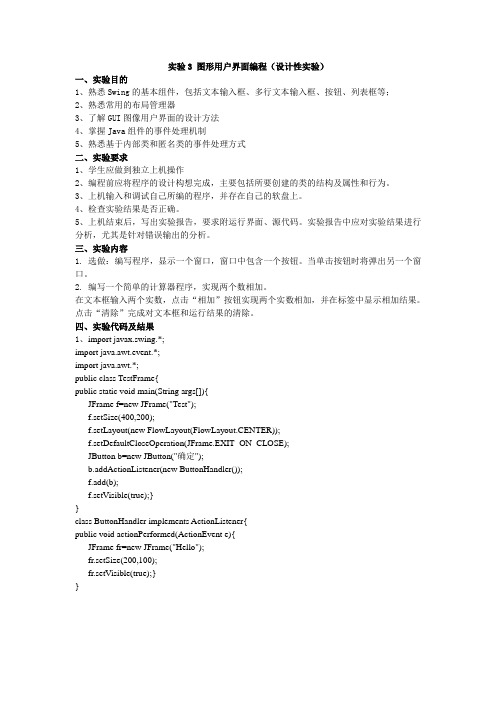
实验3 图形用户界面编程(设计性实验)一、实验目的1、熟悉Swing的基本组件,包括文本输入框、多行文本输入框、按钮、列表框等;2、熟悉常用的布局管理器3、了解GUI图像用户界面的设计方法4、掌握Java组件的事件处理机制5、熟悉基于内部类和匿名类的事件处理方式二、实验要求1、学生应做到独立上机操作2、编程前应将程序的设计构想完成,主要包括所要创建的类的结构及属性和行为。
3、上机输入和调试自己所编的程序,并存在自己的软盘上。
4、检查实验结果是否正确。
5、上机结束后,写出实验报告,要求附运行界面、源代码。
实验报告中应对实验结果进行分析,尤其是针对错误输出的分析。
三、实验内容1. 选做:编写程序,显示一个窗口,窗口中包含一个按钮。
当单击按钮时将弹出另一个窗口。
2. 编写一个简单的计算器程序,实现两个数相加。
在文本框输入两个实数,点击“相加”按钮实现两个实数相加,并在标签中显示相加结果。
点击“清除”完成对文本框和运行结果的清除。
四、实验代码及结果1、import javax.swing.*;import java.awt.event.*;import java.awt.*;public class TestFrame{public static void main(String args[]){JFrame f=new JFrame("Test");f.setSize(400,200);f.setLayout(new FlowLayout(FlowLayout.CENTER));f.setDefaultCloseOperation(JFrame.EXIT_ON_CLOSE);JButton b=new JButton("确定");b.addActionListener(new ButtonHandler());f.add(b);f.setVisible(true);}}class ButtonHandler implements ActionListener{public void actionPerformed(ActionEvent e){JFrame fr=new JFrame("Hello");fr.setSize(200,100);fr.setVisible(true);}}import javax.swing.*;import java.awt.event.*;import java.awt.*;public class TestCalculator implements ActionListener{JFrame f;JTextField t1;JTextField t2;JTextField t3;JButton b1;JButton b2;public TestCalculator(){f=new JFrame("Calculate");f.setSize(400,200);f.setLayout(new GridLayout(2,3));f.setDefaultCloseOperation(JFrame.EXIT_ON_CLOSE);t1=new JTextField();t2=new JTextField();t3=new JTextField();b1=new JButton("add");b2=new JButton("clear");b1.addActionListener(this);b2.addActionListener(this);f.add(t1);f.add(t2);f.add(t3);f.add(b1);f.add(b2);f.setVisible(true);}public void actionPerformed(ActionEvent e){if(e.getSource()==b1){String s1=t1.getText();String s2=t2.getText();int a=Integer.valueOf(s1).intValue();int b=Integer.valueOf(s2).intValue();int c=a+b;t3.setText(Integer.toString(c));}else{t1.setText(" ");t2.setText(" ");t3.setText(" ");}}public static void main(String args[]){ TestCalculator test=new TestCalculator(); }}。
java图形界面实验报告

河南工业大学实验报告专业班级:计科F1401 学号:姓名:实验单元八【实验目的】1、掌握???????程序设计方法2、掌握???????程序设计方法3、掌握???????程序设计方法4、掌握???????程序设计方法5、掌握使用????程序设计方法。
【实验环境】安装了jdk软件的PC机。
【实验内容】第18章、图形界面。
【程序功能内容说明】设置标签的显示字体、大小背景及颜色。
【实验程序原码】import java.awt.Dimension ;import java.awt.Color ;import java.awt.Font ;import java.awt.Point ;import javax.swing.JLabel ;import javax.swing.JFrame ;public class JLabelDemo02{public static void main(String args[]){JFrame frame = new JFrame("Welcome To MLDN") ;JLabel lab = new JLabel("MLDN",JLabel.CENTER) ; // 实例化标签对象Font fnt = new Font("Serief",Font.ITALIC + Font.BOLD,28) ;lab.setFont(fnt) ;frame.add(lab) ; // 将组件件入到面板之中Dimension dim = new Dimension() ;frame.setBackground(Color.WHITE) ;//设置窗体的背景颜色dim.setSize(200,70) ;frame.setSize(dim) ;Point point = new Point(300,200) ; // 设置坐标frame.setLocation(point) ;frame.setVisible(true) ;}};【实验结果】【该程序关键技术说明】JFrame作为基本容器用于创建窗口。
java图形界面报告

北京建筑大学理学院信息与计算科学专业实验报告课程名称java语言程序设计实验名称java图形界面实验地点大兴专业机房姓名班级信141 学号201407010 指导教师靳旭玲成绩日期2016.11.9(1)了解Java系统图形用户界面的工作原理和界面设计步骤。
(2)掌握图形用户界面的各种常用组件的使用方法。
(3)掌握图形用户界面各种布局策略的设计与使用。
(4)掌握鼠标事件编程方法。
(5)掌握AWT中Color和Font类的使用方法。
【实验任务】(1)阅读给定的Java Application程序,按要求回答问题并写出运行结果。
(2)按要求编写一个Java Application程序,并编译、运行这个程序。
【实验内容】1.输入下面的Java Application程序,运行该程序,说明程序的功能。
import java.awt.*;public class TestFlowLayout {public static void main(String args[]) {Frame f = new Frame("Flow Layout");Button button1 = new Button("确定");Button button2 = new Button("打开");Button button3 = new Button("关闭");Button button4 = new Button("取消");f.setLayout(new FlowLayout());f.add(button1);f.add(button2);f.add(button3);f.add(button4);f.setSize(100,100);f.setVisible(true);}}2.编写一个Java Application程序,该程序运行的运行结果如下所示。
JAVA实验-图形界面设计

广州大学学生实验报告开课学院及实验室:计算机科学与工程实验室2014年11月14日一、实验目的实验十图形用户界面(1)1.了解图形用户界面基本组件窗口、按钮、文本框、选择框、滚动条等的使用方法,·2.了解如何使用布局管理器对组件进行管理,以及如何使用Java 的事件处理机制。
实验十一图形用户界面(2)1.了解图形用户界面基本组件窗口、按钮、文本框、选择框、滚动条等的使用方法,2.了解如何使用布局管理器对组件进行管理,以及如何使用Java 的事件处理机制。
二、实验器材MacBook Pro一台操作系统:OS X Yosemite\编程软件:eclipse三、实验要求实验十图形用户界面(1)1. 理解Java 的事件处理机制,掌握为不同组件编写事件处理程序的方法。
2. 掌握编写独立运行的窗口界面的方法。
3. 了解Java Swing 组件的使用方法。
4. 了解对话框的使用方法。
实验十一图形用户界面(2)¥1. 理解Java 的事件处理机制,掌握为不同组件编写事件处理程序的方法。
2. 掌握编写独立运行的窗口界面的方法。
3. 了解Java Swing 组件的使用方法。
4. 了解对话框的使用方法。
四、实验过程原始数据记录实验十图形用户界面(1)…1. 如下图所示,用了三个文本框,第一个文本框给用户输入商品单价,第二个则是给用户输入商品数量,第三个用于显示总金额。
代码:import class test_2_1_1 extends JFrame implementsActionListener{public static void main(String[] args) {ddDocumentListener(new DocumentListener() {"@Overridepublic void removeUpdate(DocumentEvent e) {ddDocumentListener(new DocumentListener() {@Overridepublic void removeUpdate(DocumentEvent e){quals("计算")){?if (!canCal){showMessage("输入的数据不合法");return;}double sum = ()) *());(sum));#}}制作如下图所示的界面,当用户点击单选按钮时,会在一个标签上显示出当前所选定的数据库服务器类型。
java实验报告5(图形用户界面)
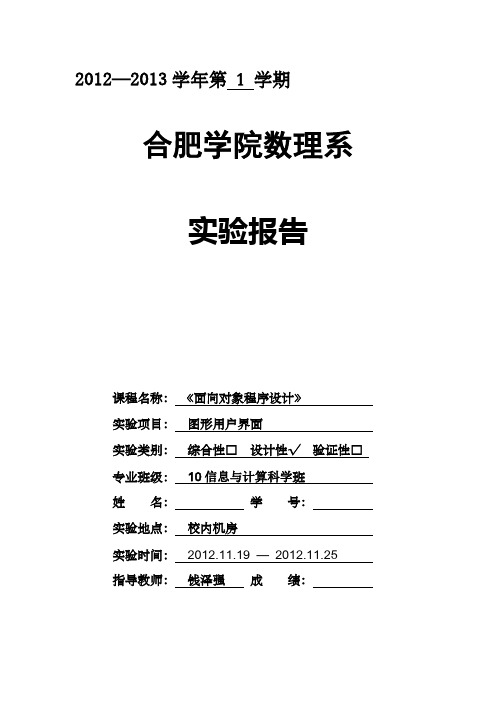
2012—2013学年第 1 学期合肥学院数理系实验报告课程名称:《面向对象程序设计》实验项目:图形用户界面实验类别:综合性□设计性√验证性□专业班级:10信息与计算科学班姓名:学号:实验地点:校内机房实验时间:2012.11.19 —2012.11.25指导教师:钱泽强成绩:一、实验目的掌握Java中图形界面设计的基本元素和方法,熟练使用常用组件设计图形界面,掌握布局管理器的使用,掌握事件的处理方法。
二、实验内容1、设计图形界面,掌握FlowLayout、BorderLayout、CardLayout、GridLayout布局管理器的使用,并掌握组件的精确定位方式;2、掌握事件处理的三种常见的实现方式:·通过主类创建监听器对象的实现方式;·通过自定义内部类创建监听器对象的实现方式;·在注册时通过匿名类直接创建监听器对象的实现方式。
3、设计图形用户界面的应用程序。
三、实验方案(程序设计说明)[题目1] 编写图形界面用户程序,采用事件处理的三种实现方法求一个数的平方。
1、在图形界面中提供“文本框、标签、按钮”,文本框用于输入数据,标签显示数据的平方,单击按钮可以实现求数据的平方;2、分别采用事件处理的三种方法实现。
[题目2] 编写图形界面用户程序,实现“幸运数”游戏。
要求如下:1、在图形界面用户程序中提供“按钮、标签”等组件;2、标签用于显示随机数,单击按钮可以改变随机数并实现对随机数的判断:若两数相等,则出现相等提示,否则出现不等提示。
四、实验程序和运行结果请附页记录正确的源程序五、实验总结六、教师评语及成绩1、求平方import javax.swing.*;import java.awt.*;import java.awt.event.*;//通过主类创建监听器对象class myFrame extends JFrame implements ActionListener{ JLabel l; JButton b; JTextField t;myFrame(JFrame f){ l=new JLabel("0"); b=new JButton("求平方"); t=new JTextField("0");f.setLayout(null);f.add(l); f.add(b); f.add(t);t.setBounds(1,1,60,20); b.setBounds(71,1,60,20); l.setBounds(141,1,60,20);b.addActionListener(this); }public void actionPerformed(ActionEvent e){ int x=Integer.parseInt(t.getText());int y=x*x; l.setText(Integer.toString(y)); }}//通过自定义内部类创建监听器对象class myFrame extends JFrame{ JLabel l; JButton b; JTextField t;myFrame(JFrame f){ l=new JLabel("0"); b=new JButton("求平方"); t=new JTextField("0");f.setLayout(null);f.add(l); f.add(b); f.add(t);t.setBounds(1,1,60,20); b.setBounds(71,1,60,20); l.setBounds(141,1,60,20); BHandler h=new BHandler();b.addActionListener(h); }private class BHandler implements ActionListener {public void actionPerformed(ActionEvent e){ int x=Integer.parseInt(t.getText());int y=x*x; l.setText(Integer.toString(y)); }}}//在注册时通过匿名类直接创建临听器对象class myFrame extends JFrame{ JLabel l; JButton b; JTextField t;myFrame(JFrame f){ l=new JLabel("0"); b=new JButton("求平方"); t=new JTextField("0");f.setLayout(null);f.add(l); f.add(b); f.add(t);t.setBounds(1,1,60,20); b.setBounds(71,1,60,20); l.setBounds(141,1,60,20);b.addActionListener(new ActionListener(){public void actionPerformed(ActionEvent e){ int x=Integer.parseInt(t.getText());int y=x*x; l.setText(Integer.toString(y)); }});}}public class test {public static void main(String[] args) {JFrame jf=new JFrame("平方数"); jf.setBounds(100,100,400,300); jf.setDefaultCloseOperation(JFrame.EXIT_ON_CLOSE);jf.setVisible(true);myFrame myf=new myFrame(jf); }}2、幸运数import javax.swing.*;import java.awt.*;import java.awt.event.*;import java.util.Random;class myJFrame extends JFrame implements ActionListener{ private JButton jb;private JLabel [] jl;public myJFrame(JFrame f){ f.setSize(300,300);f.setLayout(new FlowLayout());jl=new JLabel[3];for(int i=0; i<3; i++){ jl[i]=new JLabel("*");f.add(jl[i]); }jl[2].setText("试一试");jb=new JButton("开始");jb.addActionListener(this);f.add(jb);}public void actionPerformed(ActionEvent e){ Random x=new Random();Random y=new Random();jl[0].setText(Integer.toString(x.nextInt(10)));jl[1].setText(Integer.toString(x.nextInt(10)));if (jl[0].getText().equals(jl[1].getText()))jl[2].setText("恭喜您");elsejl[2].setText("再试试");}}public class test{public static void main(String[] args) {JFrame f=new JFrame("我的窗口");f.setBounds(100,100,400,300);f.setVisible(true);f.setDefaultCloseOperation(JFrame.EXIT_ON_CLOSE); myJFrame m=new myJFrame(f); }}。
java图形界面实验报告材料
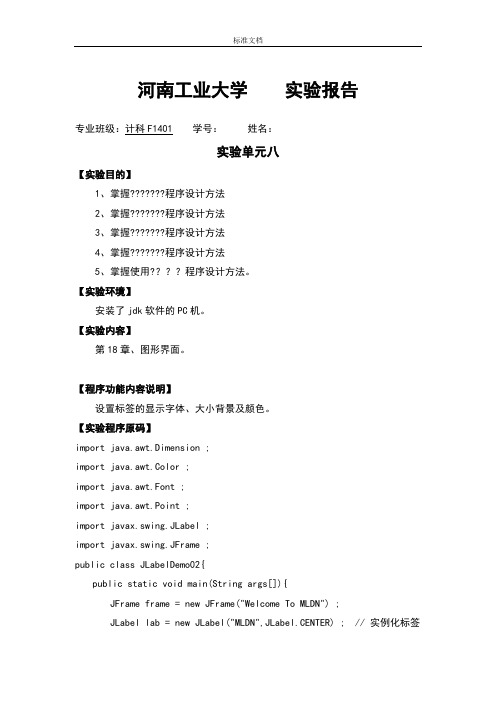
河南工业大学实验报告专业班级:计科F1401 学号:姓名:实验单元八【实验目的】1、掌握???????程序设计方法2、掌握???????程序设计方法3、掌握???????程序设计方法4、掌握???????程序设计方法5、掌握使用????程序设计方法。
【实验环境】安装了jdk软件的PC机。
【实验内容】第18章、图形界面。
【程序功能内容说明】设置标签的显示字体、大小背景及颜色。
【实验程序原码】import java.awt.Dimension ;import java.awt.Color ;import java.awt.Font ;import java.awt.Point ;import javax.swing.JLabel ;import javax.swing.JFrame ;public class JLabelDemo02{public static void main(String args[]){JFrame frame = new JFrame("Welcome To MLDN") ;JLabel lab = new JLabel("MLDN",JLabel.CENTER) ; // 实例化标签对象Font fnt = new Font("Serief",Font.ITALIC + Font.BOLD,28) ;lab.setFont(fnt) ;frame.add(lab) ; // 将组件件入到面板之中Dimension dim = new Dimension() ;frame.setBackground(Color.WHITE) ;//设置窗体的背景颜色dim.setSize(200,70) ;frame.setSize(dim) ;Point point = new Point(300,200) ; // 设置坐标frame.setLocation(point) ;frame.setVisible(true) ;}};【实验结果】【该程序关键技术说明】JFrame作为基本容器用于创建窗口。
java实验报告
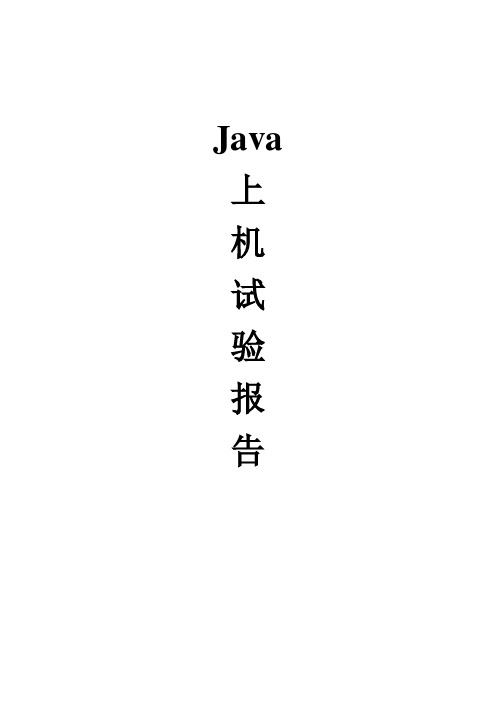
Java 上机试验报告一、试验题目1、1)定义Rectangle类,实现输出一个矩形的面积和周长2)定义基类square类(数据成员len),定义派生类rectangle 类(数据成员width),实现输出正方形、矩形的面积。
3)多态分别输出正方形、矩形、圆形的面积。
2、医生有姓名、编号、地址(name)(idnumber)(address)医生分为专业医生和非专业医生,非专业医生有以上信息专业医生除以上还有“专业”(speciality)通过多态显示一个医生的所有信息二、实验目的通过本次试验两个题目的练习java中多态的实现三、试验内容实现软件:Eclipse软件实现过程:通过在eclipse软件中进行java语言的编写和运行,最终实现各个题目的多态运行。
代码实现:1、1)//实现矩形周长和面积的输出public class Rectangle {public int length;public int width;public Rectangle(){length=width=0;}public Rectangle(int x,int y){length=x;width=y;}public void zhouchang(){System.out.println("该矩形的周长为:"+2*(width+length));}public void area(){System.out.println("该矩形的面积是:"+width*length);}/*** @param args*/public static void main(String[] args) {// TODO Auto-generated method stubRectangle r=new Rectangle(4,5);r.zhouchang();r.area();}}2)//求正方形面积public class square {public int len;public square(){len=0;}public square(int x){len=x;}public void area(){System.out.println("正方形面积为"+len*len);}}//求矩形面积class Rectangle extends square {private int wid;public Rectangle(){wid=0;}public Rectangle(int len,int wid){super(len);this.wid=wid;}public void area(){System.out.println("矩形面积是"+(wid*len));}/*** @param args*/public static void main(String[]args){square s=new square(3);Rectangle r=new Rectangle(4,5);s.area();r.area();}}3)//抽象图形基类abstract class shape {abstract void area();public static void main(String[] args) {// TODO Auto-generated method stubshape s1=new square(3);shape s2=new Rectangle(3,4);shape s3=new circle(5);s1.area();s2.area();s3.area();}}//正方形面积public class square extends shape {public int len;public square(){len=0;}public square(int x){len=x;}void area(){System.out.println("正方形面积为:"+len*len);}}//矩形面积public class Rectangle extends shape{public int length;public int width;public Rectangle(){length=0;width=0;}public Rectangle(int x,int y){length=x;width=y;}void area(){System.out.println("矩形面积为:"+length*width);}}//圆形面积public class circle extends shape{public int r;public circle(){r=0;}public circle(int x){r=x;}void area(){System.out.println("圆形面积为:"+r*r*(Math.PI));}}2、abstract class mainmy {abstract void print();public static void main(String[] args) {mainmy d=new major("张可","25952","健康路","神经外科");mainmy x=new doctor("刘岚","45678","和平路");d.print();x.print();}}//非专业医生public class doctor extends mainmy {public String name;public String idnumber;public String address;doctor(){name=null;idnumber=null;address=null;}doctor(String x,String y,String z){name=x;idnumber=y;address=z;}void print(){System.out.println("该医生为非专业医生,其信息为-姓名:"+name+",编号"+idnumber+",地址:"+address);}}//专业医生class major extends doctor {protected String speciality;public major(){speciality=null;}public major(String x,String y,String z,String w){super(x,y,z);speciality=w;}void print(){System.out.println("该医生为专业医生,其信息为-姓名:"+name+",编号:"+idnumber+",地址:"+address+",专业:"+speciality);}}四、试验结果运行结果图:1、1)该矩形的周长为:18该矩形的面积是:202)正方形面积为9矩形面积是203)正方形面积为:9矩形面积为:12圆形面积为:78.539816339744832、该医生为专业医生,其信息为-姓名:张可,编号:25952,地址:健康路,专业:神经外科该医生为非专业医生,其信息为-姓名:刘岚,编号45678,地址和平路五、出现的问题及解决办法1、抽象基类时没有抽象里面的相关方法,系统报错,在改正的时候将抽象类中的方法同时抽象。
Java画板实验报告

二、Java画板的设计一、实验名称及其要求A、实验名称:Java画板的设计B、实验要求:1•实验目的:图形界面设计。
熟悉java.awt包中的组件,掌握图形界面设计方法,理解委托事件处理模型。
2•实验要求:(1)设计图形界面添加菜单:窗口上添加各种组件及菜单,并处理组件及菜单的事件监听程序。
(2 )实现画板的基本功能。
二、程序设计本程序完成的是一个类似于Win dows画图板的绘图程序。
由于不是开发和设计专业的绘图和图像制作软件,所以,完成的程序的简单功能包括以下几项:1. 新建一个空白图形文件:用于绘制新的图形。
2. 打开或保存一个图形文件,便于对图形文件的管理。
3. 绘制一些基本的画图组件:直线、矩形、实心矩形、椭圆、实心椭圆、圆、实心圆、圆角矩形、实心圆角矩形等。
4. 可以用鼠标在绘图面板上单击拖动进行随笔画。
5. 橡皮擦:可以将已绘制好的图形擦掉。
6. 添加文字:可以在绘图区域内添加文字。
7. 选择文字的字体:通过一个下拉式的选择条,可以选中所需要的字体。
本程序中包括:宋体、隶书、华文彩云、仿宋_GB2312华文行楷、方正舒体、Times NewRoman Serif、Monospaced SonsSerif、Garamond当然,在下面的的程序分析中可以看到,由于我们灵活设置了字体数组,是的可以随意添加系统支持的任何字体。
大大方便和简化了程序设计。
8. 选择文字的字体风格:通过两个复选框按钮,可以选择需要的字体风格,包括:粗体、斜体,使用者有三种选择方式,包括:①同时选中两者、②只选择其中一种、③ 两者都不选中。
9. 设置画笔的颜色:可以选择当前绘制图形的画笔颜色,让图形更加丰富多彩、生动活泼。
10. 设置画笔的粗细:该选项在作用于基本图形组件和文字时,它的效果是不一样的。
①当作用于绘制图形组件时,它的作用是改变画笔绘制线条的粗细;②当作用于文字时,它的作用是改变文字的大小。
由此可以看到,虽然我们的画图板程序不及那些专业的绘图程序,但是,“麻雀虽小, 五脏俱全”,它已经具备了一个绘图软件所应该有的基本功能和操作。
java图形实验报告doc
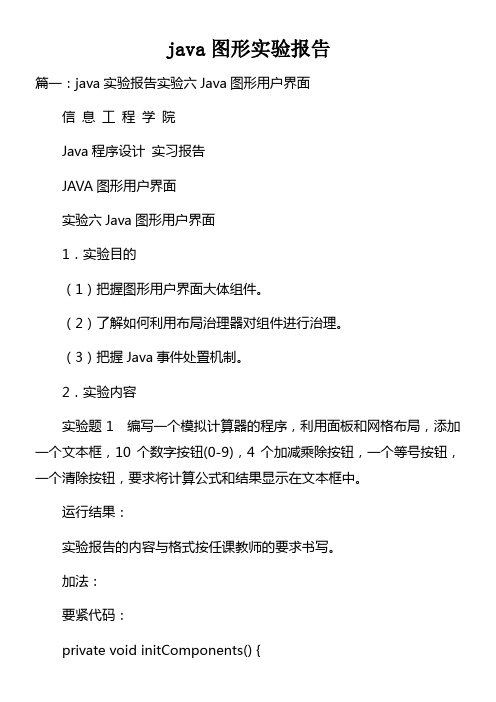
}
}
class WinClose implements WindowListener //实现窗口事件监听器接口
{
public void windowClosing(WindowEvent e) // 窗口关闭事件处置方式
public void
actionPerformed(java.awt.event.ActionEvent evt) {
jButton6.setText("8"); jButton6.addActionListener(new}); } jButton5ActionPerformed(evt); java.awt.event.ActionListener() {
public void
actionPerformed(java.awt.event.ActionEvent evt) {
jButton13.setText("-"); jButton13.addActionListener(new}); }
jButton12ActionPerformed(evt); java.awt.event.ActionListener() {
-1-
-2-
实验日期:XX年 11 月 06 日
-3-
-4-
篇三:java图形用户界面实验报告
南京工程学院
实 验 报 告
课程名称 JAVA基础
实验项目名称 图形用户界面设计
实验学生班级
实验刻 XX年11月
实验地址
实验成绩评定
指导教师签字年 月 日
一、实验目的和要求
{
private Button button; //按钮
Java实验报告八Java图形图像
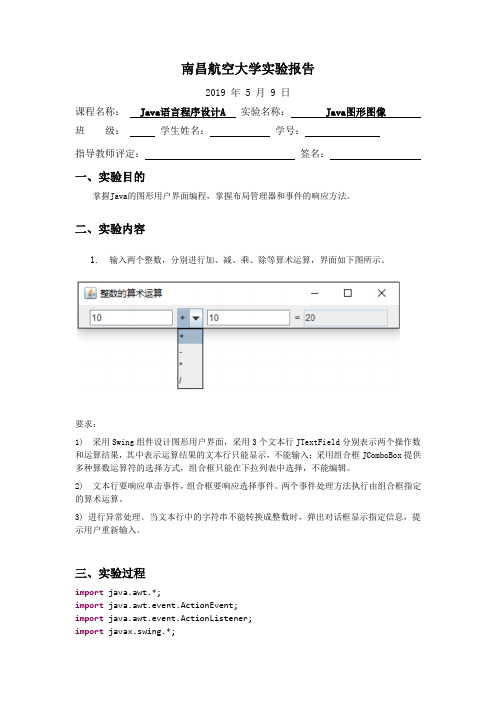
南昌航空大学实验报告2019 年 5 月 9 日课程名称:Java语言程序设计A 实验名称: Java图形图像班级:学生姓名:学号:指导教师评定:签名:一、实验目的掌握Java的图形用户界面编程,掌握布局管理器和事件的响应方法。
二、实验内容1.输入两个整数,分别进行加、减、乘、除等算术运算,界面如下图所示。
要求:1) 采用Swing组件设计图形用户界面,采用3个文本行JTextField分别表示两个操作数和运算结果,其中表示运算结果的文本行只能显示,不能输入;采用组合框JComboBox提供多种算数运算符的选择方式,组合框只能在下拉列表中选择,不能编辑。
2) 文本行要响应单击事件,组合框要响应选择事件。
两个事件处理方法执行由组合框指定的算术运算。
3) 进行异常处理。
当文本行中的字符串不能转换成整数时,弹出对话框显示指定信息,提示用户重新输入。
三、实验过程import java.awt.*;import java.awt.event.ActionEvent;import java.awt.event.ActionListener;import javax.swing.*;public class Calculate extends JFrame implements ActionListener{ private JTextField tex1,tex2,fin;private JLabel jl;private MessageJDialog jd;private JComboBox box;private static String fuhao[]={"+","-","*","/"};int i;public Calculate(){super("整数计算器");this.setBounds(300,240,420,80);this.setResizable(false);this.setBackground(java.awt.Color.lightGray);this.setDefaultCloseOperation(EXIT_ON_CLOSE);this.getContentPane().setLayout(new FlowLayout(FlowLayout.LEFT));tex1=new JTextField(10);this.getContentPane().add(tex1);tex1.setHorizontalAlignment(JTextField.LEFT);tex1.addActionListener(this);box=new JComboBox<String>(fuhao);box.addActionListener(this);box.setEditable(false);this.getContentPane().add(box);tex2=new JTextField(10);this.getContentPane().add(tex2);tex2.setHorizontalAlignment(JTextField.LEFT);tex2.addActionListener(this);jl=new JLabel("=");this.getContentPane().add(jl);jl.setHorizontalAlignment(JTextField.LEFT);fin=new JTextField(10);this.getContentPane().add(fin);fin.setHorizontalAlignment(JTextField.LEFT);fin.setEditable(false);fin.addActionListener(this);jd=new MessageJDialog(this);this.setVisible(true);}private class MessageJDialog extends JDialog{JLabel jla;JFrame Frame;MessageJDialog(JFrame Frame){super(Frame,"警告",true);this.Frame=Frame;this.setSize(300,80);jla=new JLabel("111",JLabel.CENTER);this.getContentPane().add(jla);this.setDefaultCloseOperation(HIDE_ON_CLOSE);}void show(String message){jla.setText(message);this.setLocation(Frame.getX()+100,Frame.getY()+100);this.setVisible(true);}}public void actionPerformed(ActionEvent a){if(a.getSource()==box){i=box.getSelectedIndex();}if(a.getSource()==tex2||a.getSource()==tex1){String str = null;try{if(i==0){Integer x=Integer.parseInt(tex1.getText());Integer y=Integer.parseInt(tex2.getText());str=Integer.toString(x+y);}else if(i==1){Integer x=Integer.parseInt(tex1.getText());Integer y=Integer.parseInt(tex2.getText());str=Integer.toString(x-y);}else if(i==2){Integer x=Integer.parseInt(tex1.getText());Integer y=Integer.parseInt(tex2.getText());str=Integer.toString(x*y);}else if(i==3){Integer x=Integer.parseInt(tex1.getText());Integer y=Integer.parseInt(tex2.getText());if(y==0){jd.show("除数不能为0");tex1.setText("");tex2.setText("");fin.setText("");}elsestr=Integer.toString(x/y);}fin.setText(str);}catch(NumberFormatException e1){jd.show("请输入整数");tex1.setText("");tex2.setText("");fin.setText("");}finally{};}}public static void main(String[] args){// TODO Auto-generated method stubnew Calculate();}}四、实验结果五、实验分析通过本次实验,基本上掌握了使用awt和swing组件设计图形用户界面的方法,包括对窗口、对话框、文本框等工具的合理使用。
- 1、下载文档前请自行甄别文档内容的完整性,平台不提供额外的编辑、内容补充、找答案等附加服务。
- 2、"仅部分预览"的文档,不可在线预览部分如存在完整性等问题,可反馈申请退款(可完整预览的文档不适用该条件!)。
- 3、如文档侵犯您的权益,请联系客服反馈,我们会尽快为您处理(人工客服工作时间:9:00-18:30)。
java图形实验报告篇一:java实验报告实验六Java图形用户界面信息工程学院Java程序设计实习报告JAVA图形用户界面实验六Java图形用户界面1.实验目的(1)掌握图形用户界面基本组件。
(2)了解如何使用布局管理器对组件进行管理。
(3)掌握Java事件处理机制。
2.实验内容实验题1 编写一个模拟计算器的程序,使用面板和网格布局,添加一个文本框,10个数字按钮(0-9),4个加减乘除按钮,一个等号按钮,一个清除按钮,要求将计算公式和结果显示在文本框中。
运行结果:实验报告的内容与格式按任课教师的要求书写。
加法:主要代码:private void initComponents() {setStub(null); jButton1 = new ; jButton2 = new ; jButton3 = new ; jButton4 = new ; jButton5 = new ;jButton6 = new ; jButton7 = new ; jButton8 = new ; jButton9 = new ; jButton10 = new ; jButton11 = new ; jButton12 = new ; jButton13 = new ; jButton14 = new ; jButton15 = new ; jTextField1 = new ;jButton1.setText("3"); jButton1.addActionListener(new {public voidactionPerformed( evt) {jButton2.setText("1"); jButton2.addActionListener(new}); } jButton1ActionPerformed(evt); {public voidactionPerformed( evt) {jButton3.setText("5"); jButton3.addActionListener(new}); } jButton2ActionPerformed(evt); {public voidactionPerformed( evt) {jButton4.setText("2"); jButton4.addActionListener(new}); } jButton3ActionPerformed(evt); {public voidactionPerformed( evt) {jButton5.setText("6");}); } jButton4ActionPerformed(evt);jButton5.addActionListener(new {public voidactionPerformed( evt) {jButton6.setText("8"); jButton6.addActionListener(new}); } jButton5ActionPerformed(evt); {public voidactionPerformed( evt) {jButton7.setText("4"); jButton7.addActionListener(new}); } jButton6ActionPerformed(evt); {public voidactionPerformed( evt) {jButton8.setText("7"); jButton8.addActionListener(new}); } jButton7ActionPerformed(evt); {public voidactionPerformed( evt) {jButton9.setText("0");jButton9.addActionListener(new}); } jButton8ActionPerformed(evt); {public voidactionPerformed( evt) {jButton10.setText("9"); jButton10.addActionListener(new}); } jButton9ActionPerformed(evt); {public voidactionPerformed( evt) {jButton11.setText("\u00f7"); jButton11.addActionListener(new}); } jButton10ActionPerformed(evt); {public voidactionPerformed( evt) {jButton12.setText("\u00d7"); jButton12.addActionListener(new}); } jButton11ActionPerformed(evt); {public voidactionPerformed( evt) {jButton13.setText("-"); jButton13.addActionListener(new}); } jButton12ActionPerformed(evt); {public voidactionPerformed( evt) {篇二:JAVA实验报告附件2:实验报告封皮20 —学年第学期课程实验报告学院:计算机科学技术专业:软件工程班级:姓名:学号:任课教师:王薇实验日期:XX年 11 月 02 日-1--2-实验日期:XX年 11 月 06 日-3--4-篇三:java图形用户界面实验报告南京工程学院实验报告课程名称 JAVA基础实验项目名称图形用户界面设计实验学生班级实验学生姓名学号同组学生姓名无实验时间 XX年11月实验地点实验成绩评定指导教师签字年月日一、实验目的和要求1.目的:掌握java AWT及Swing组件的使用方法,包括窗口、框架、对话框、布局方式、面板、文本编辑器、按钮、组合框等,合理利用委托事件处理模型,掌握不同组件,不同事件的事件处理方法,设计出能够响应事件的java图形用户界面。
2.要求:设计图形用户界面,事件处理,异常处理并弹出对话框,提示重新输入信息。
二、实验题目验证哥德巴赫猜想,添加图形用户界面三、实验方法与步骤(需求分析、算法设计思路、流程图等)1.添加图形用户界面import java.awt.*;import ;import javax.swing.*;public class GDBH extends Frame implements ActionListener //窗口框架响应单击事件,利用awt组件设计框架{private Button button; //按钮private TextField text1; //文本行private TextArea text2;//文本区public GDBH(){super("验证哥德巴赫猜想"); //设置框架窗口标题this.setBounds(450, 200, 350, 400); //设置框架的位置和尺寸 this.setResizable(false); // 设置框架大小不可改变this.setBackground(Color.lightGray); // 设置窗口背景颜色this.setLayout(new FlowLayout()); // 默认窗口流布局中对齐 this.add(new Label("输入一个整数"));text1=new TextField("",20);this.add(text1);button=new Button("验证哥德巴赫猜想");this.add(button);button.addActionListener(this); //为按钮注册单击事件监听器,委托当前对象处理事件this.setLayout(new FlowLayout()); //默认中对齐text2=new TextArea(20,25);text2.setEditable(false);this.add(text2);this.setVisible(true); //设置组件可见this.addWindowListener(new WinClose());// 为框架注册窗口事件监听器,委托WinClose对象处理事件}2.实现单击事件和窗口事件监听器接口public void actionPerformed(ActionEvent e) //单击事件处理方法,实现ActionListener接口{String str =text1.getText();//获得文本行的字符串try{long num = Long.parseLong(str); // 将字符串转化成长整形text2.setText(yz(num));}catch(NumberFormatException n){JOptionPane.showMessageDialog(this, "\""+str+"\"字符串不能转换成整数,请重新输入!!");return;}}class WinClose implements WindowListener //实现窗口事件监听器接口{public void windowClosing(WindowEvent e) // 窗口关闭事件处理方法{System.exit(0); //程序运行结束}public void windowOpened(WindowEvent e) {} public void windowClosed(WindowEvent e) {}public void windowIconified(WindowEvent e) {}public void windowDeiconified(WindowEvent e) {} public void windowActivated(WindowEvent e) {}public void windowDeactivated(WindowEvent e) {} }3.异常处理若文本行中的字符串不能转化成长整形,将弹出对话框“字符串不能转换成整数,请重新输入!!";另外如果所输入的整数为小于等于2或大于2小于等于5也会弹出一个对话框“输入错误!必须是大于2的偶数或大于5的奇数!!”(该窗口代码设置在yz()函数中)。
